Kā sadalīt internetu no jūsu klēpjdators uz Windows 10
Windows / / December 19, 2019
Lai no jūsu Windows klēpjdatoru izplatīt internetu, lai citu ierīci, jums ir nepieciešams, lai konfigurētu piekļuves punktu Wi-Fi. Ir divi veidi, kā to izdarīt.
Funkcija mobilo Hotspot vai piekļuves punkts - tas ir izejas, ja mājās nav maršrutētāju, bet viesi ir nepieciešams Wi-Fi, un pat vēlas sociālajos tīklos sēdēt un lasīt LH savā viedtālrunī / planšetdatorā. Vai tad, kad kafejnīca nav bezmaksas Wi-Fi, un jums ir klēpjdators ar 3G-modemu un vēlaties dalīties ar draugiem internetā.
Pirms izveidot bezvadu piekļuves punktu, lai pārliecinātos, ka ir interneta pieslēgums un darbojas Wi-Fi adapteri.
Nākamais - soli pa solim instrukcijas, kā padarīt jūsu Windows klēpjdators izplatītājs bezvadu internetu, izmantojot OS parametrus un komandrindas.
Kā iespējot bezvadu piekļuves punkta uzstādījumus, Windows 10
Lai iestatītu bezvadu piekļuves punkta Windows 10, jūs varat darīt bez īpašas programmas un ieejas komandas konsolē. pāris klikšķiem "parametriem", ir pietiekami, lai veiktu.
- Noklikšķiniet uz "Start" izvēlnē GEAR "Settings» → «Tīkla un interneta» → «Mobile karstās vietas".
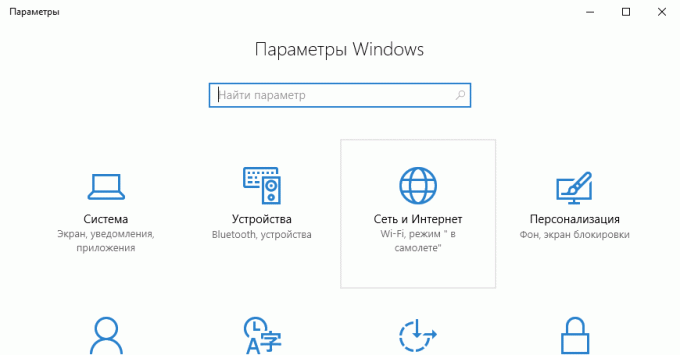
- In "Sharing interneta pieslēgums," norāda savienojumu, caur kuru dators var piekļūt internetam. Piemēram, Ethernet.
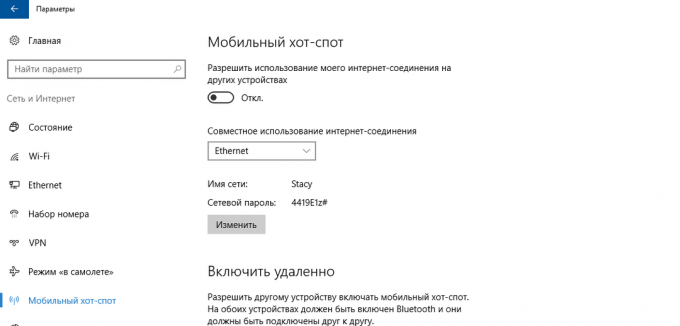
- tīkls ar datiem, noklikšķiniet uz "Mainīt".
- Veidlapā, norādiet tīkla nosaukumu un paroli - to lietotājiem būs jāievada, lai izveidotu savienojumu. Saglabājiet tos.
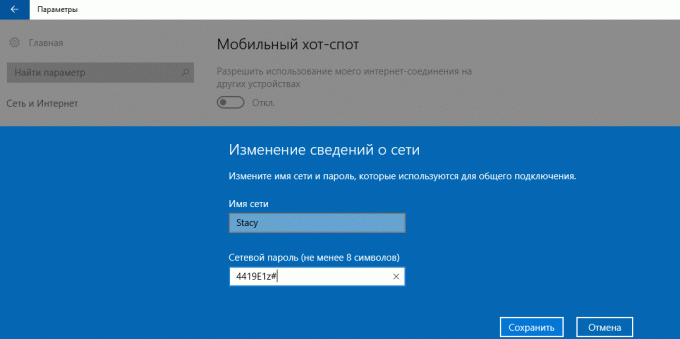
- Tajā top Savukārt "Atļaut savu interneta savienojumu ar citām ierīcēm."
Gatavs. Saskaņā ar tīkla nosaukumu un paroli var izveidot savienojumu ar tīklāju līdz pat astoņām ierīcēm. Un izslēdziet interneta izplatību, var būt tajā pašā vietā, kur bezvadu savienojums ir izslēgts - logā "Network" uz uzdevumjoslas.
Un nedaudz dzīves hakeru: ne strādājuši veltīgs, jūs varat palaist attālināti no citas ierīces Hotspot. Funkcija tiek aktivizēta tiem pašiem iestatījumiem piekļuves punktā ir izveidota un darbojas, ja abas devaysakh ieslēgt Bluetooth un savienot tos ar otru.
Ko darīt, ja mobilais tīklāju Windows 10 neieslēdzas
Un šeit nāk interesantākais. Izveidot bezvadu piekļuves punktu parametri ir ļoti vienkārša teorētiski, bet praksē daudzi lietotāji sistēmas displejiem viens no kļūdu.
Autore, piemēram, lai iegūtu "Nevar izveidot mobilo Hotspot. Ieslēdziet Wi-Fi ». Pamatojoties uz Google meklēšanu un tēmām par forumiem, šī problēma ir izplatīta, un tās iemesls var gulēt vadītāja Wi-Fi adapteri.
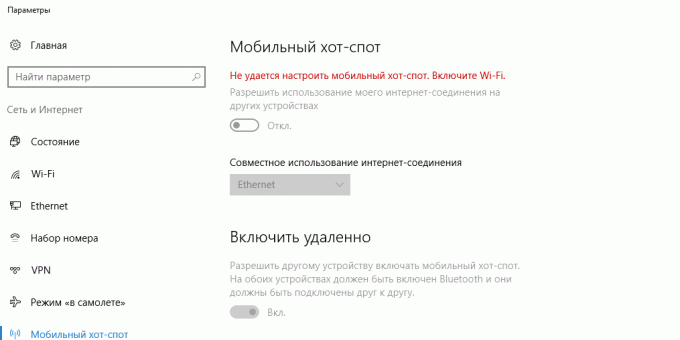
Ir vairāki risinājumi problēmai.
- Atjaunot iestatījumus, "Tīkls un internets» → «Status» → «Reset Network".
- Noņemiet Wi-Fi draiveri un lejupielādēt jauna ražotāja mājas lapā. Ja ražotājs nav atbrīvots draiveri Windows 10 (kā gadījumā piecu gadu klēpjdatora autors), jūs varat lejupielādēt draiveris Windows 8.
- Redzētu, vai pastāv saraksts "Device Manager" Microsoft virtuālo adapteri un ieslēdziet to.
- Spit par visu šo un izveidot karsto plankums komandrindas.
Kā izveidot bezvadu piekļuves punktu, izmantojot komandrindu Windows 10
Ja vienkāršs veids nedarbojas, tad tas, iespējams, palīdz izplatīt internetā.
- Ar peles labo pogu noklikšķiniet uz pogas "Start" izvēlnē, kas parādās, izvēlieties "Command Prompt (Admin)", un, savukārt, stājas tajā šādas komandas.
- netsh WLAN parādīt vadītājiem - lai noskaidrotu, vai viņi atbalsta Wi-Fi ierīces izplatīšanu. Iegūtajā teksta loga izskatu par līnijas "Atbalsts ballpen tīkls", un nodrošinātu, ka tas ir noteikts: "Jā." Ja "Nē", mēģiniet pārinstalēt, vai atritināt vadītāju un mēģiniet vēlreiz.
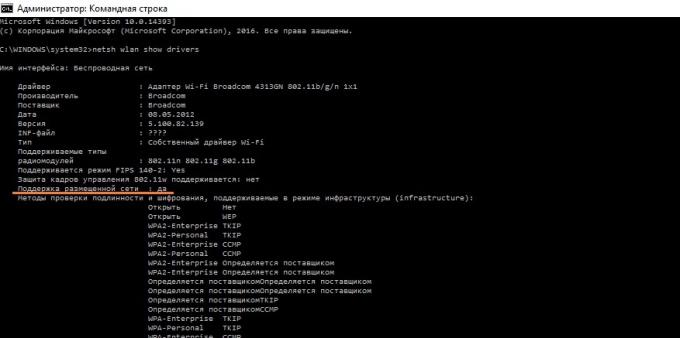
- netsh WLAN komplekts hostednetwork mode = ļaut ssid = Stacy taustiņš = 4419E1z # - lai izveidotu karstā vietas. nevis tikai Stacy un 4419E1z # ievadiet tīkla nosaukumu un paroli.
- netsh WLAN sākt hostednetwork - uzsākt bezvadu piekļuves punktu.
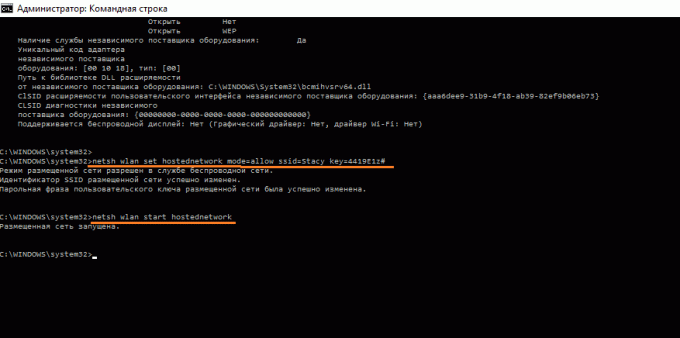
- Atkal peles labo pogu noklikšķiniet uz "Start" pogu, izvēlieties "Network Connections" → labo pogu noklikšķiniet uz pašreizējā savienojuma → «Properties».
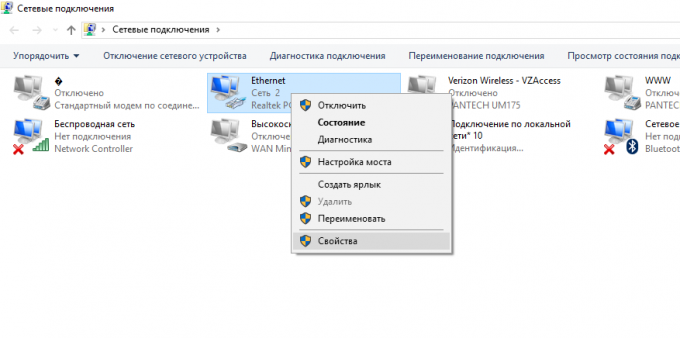
- Atveriet "Access" komplekts rūtiņā zem "Atļaut citiem tīkla lietotājiem, lai izveidotu savienojumu, izmantojot šī datora internetā." Un lodziņā zemāk, lai izvēlētos beidzas numuru "Local Area Connection ...".
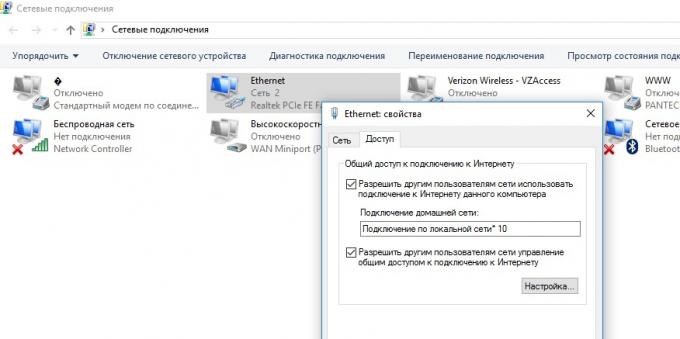
Viss, kas jums tagad var savienot ierīci ar karstu vietas, tāpat kā jebkuru avotu Wi-Fi: izvēlieties savu tīklu no saraksta pieejams, ievadiet paroli un izmantošanu.
Izslēdziet interneta izplatību ar komandu netsh WLAN pieturas hostednetwork.
Nosūtīt komentārus, kas izmanto karstu vietas, kā konfigurēt, ar kuru sastopas kļūdām un to, kā tās labot.



